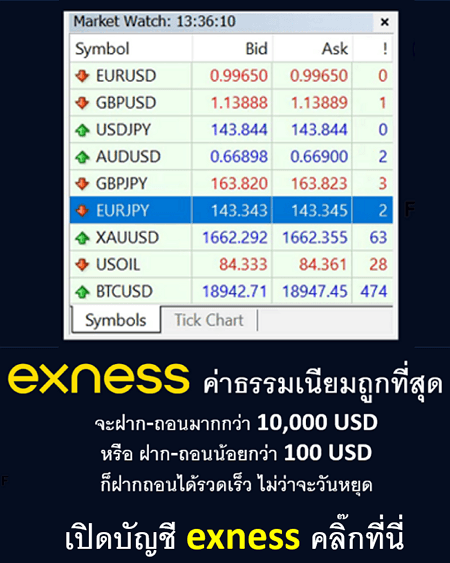การใช้ FXdreema ในการสร้าง Expert Advisor (EA) เป็นกระบวนการที่ง่ายและไม่ต้องการความรู้ในการเขียนโปรแกรมมาก่อน ในบทนี้ เราจะมาสอนการสร้างโปรเจคแรกของคุณใน FXdreema โดยเริ่มจากการตั้งค่าชื่อโปรเจคและรายละเอียดต่าง ๆ ที่สำคัญ
หมายเหตุ : สำหรับคนที่ยังไม่เข้าใจองค์ประกอบของ FXDREEMA อ่านองค์ประกอบของมันก่อนได้คลิ๊ก
2.1 การสร้างโปรเจคแรกของคุณ
การสร้างโปรเจคใน FXdreema เป็นขั้นตอนแรกในการพัฒนา EA ของคุณ ซึ่งประกอบไปด้วยการตั้งค่าชื่อโปรเจค การกำหนดรายละเอียด และการตั้งค่าพื้นฐานอื่น ๆ ในส่วนนี้เราจะอธิบายขั้นตอนการสร้างโปรเจคแรกของคุณใน FXdreema อย่างละเอียด
2.1.1 การตั้งค่าชื่อโปรเจคและรายละเอียด
การตั้งค่าชื่อโปรเจคและรายละเอียดเป็นขั้นตอนสำคัญที่ช่วยให้คุณสามารถจัดการและระบุโปรเจคของคุณได้อย่างง่ายดาย
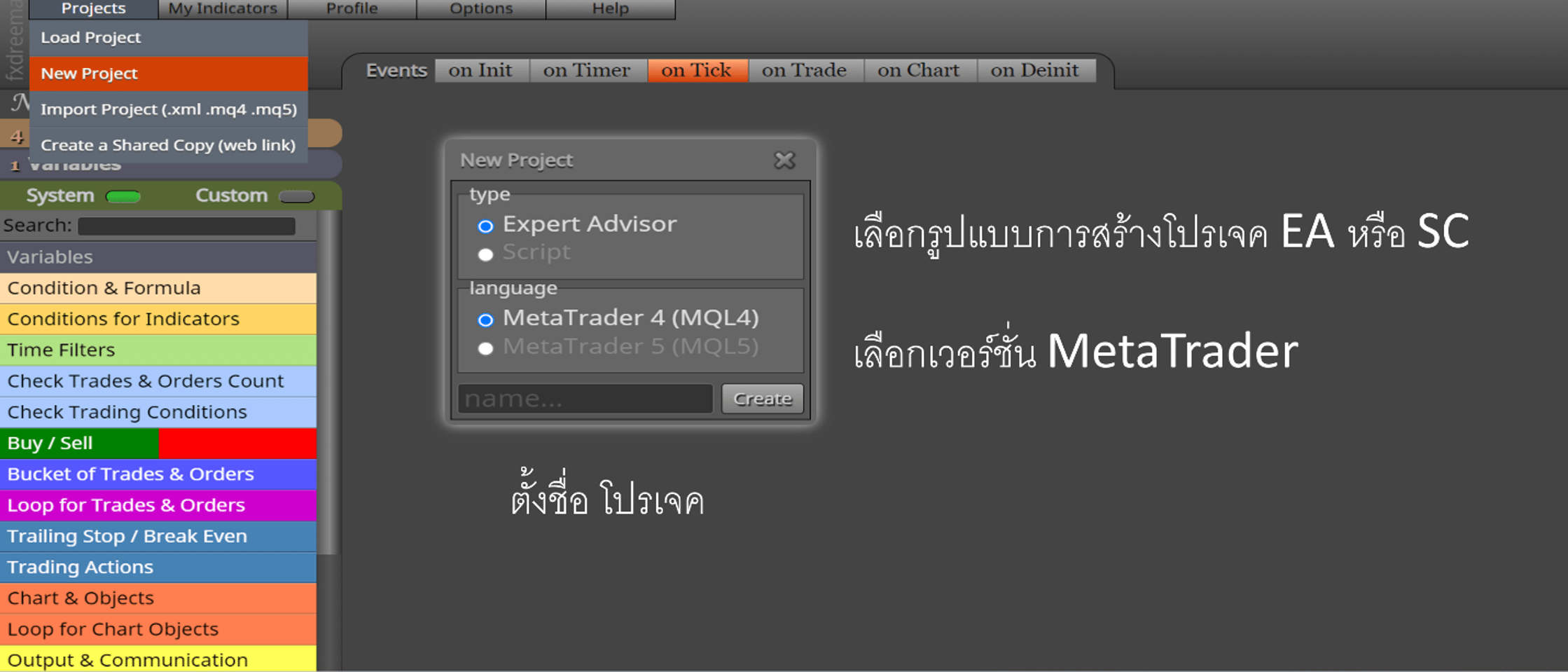
ขั้นตอนการตั้งค่าชื่อโปรเจคและรายละเอียด
- เข้าสู่ระบบ FXdreema
- เปิดเว็บเบราว์เซอร์และเข้าสู่เว็บไซต์ FXdreema
- ลงชื่อเข้าใช้ด้วยบัญชีผู้ใช้ของคุณ หากยังไม่มีบัญชี ให้สมัครสมาชิกใหม่
- สร้างโปรเจคใหม่
- เมื่อเข้าสู่หน้าหลักของ FXdreema ให้คลิกที่ปุ่ม Project หรือ สร้างโปรเจคใหม่
- เลือกชนิด EA หรือ Script (SC)
- ในส่วนของ type คือการเลือกว่าจะสร้าง EA หรือ SC
- เลือกแพลตฟอร์ม
- ในส่วน language ให้เลือกแพลตฟอร์มที่คุณต้องการพัฒนา EA สำหรับ (MT4 หรือ MT5)
- ตรวจสอบให้แน่ใจว่าแพลตฟอร์มที่คุณเลือกตรงกับแพลตฟอร์มที่คุณใช้งาน
- ตั้งชื่อโปรเจค
- ในหน้าต่าง New Project ให้กรอกชื่อโปรเจคของคุณในช่อง name เช่น MyFirstEA
- การตั้งชื่อโปรเจคที่ชัดเจนและมีความหมายจะช่วยให้คุณสามารถระบุและจัดการโปรเจคได้ง่ายขึ้นในอนาคต
- บันทึกและสร้างโปรเจค
- คลิกที่ปุ่ม Create หรือ สร้าง เพื่อบันทึกและสร้างโปรเจคของคุณ
- หลังจากสร้างโปรเจคสำเร็จ คุณสามารถเริ่มสร้างและปรับแต่งกลยุทธ์การเทรดของคุณได้
2.1.2 การแก้ไขชื่อโปรเจคแล้วบันทึกซ้ำ
เมื่อคุณต้องการแก้ไขชื่อโปรเจคใหม่ แสดงการจำนวนบล็อกทั้งหมดที่ใช้และแสดงจำนวนการเชื่อมต่อของบล็อก
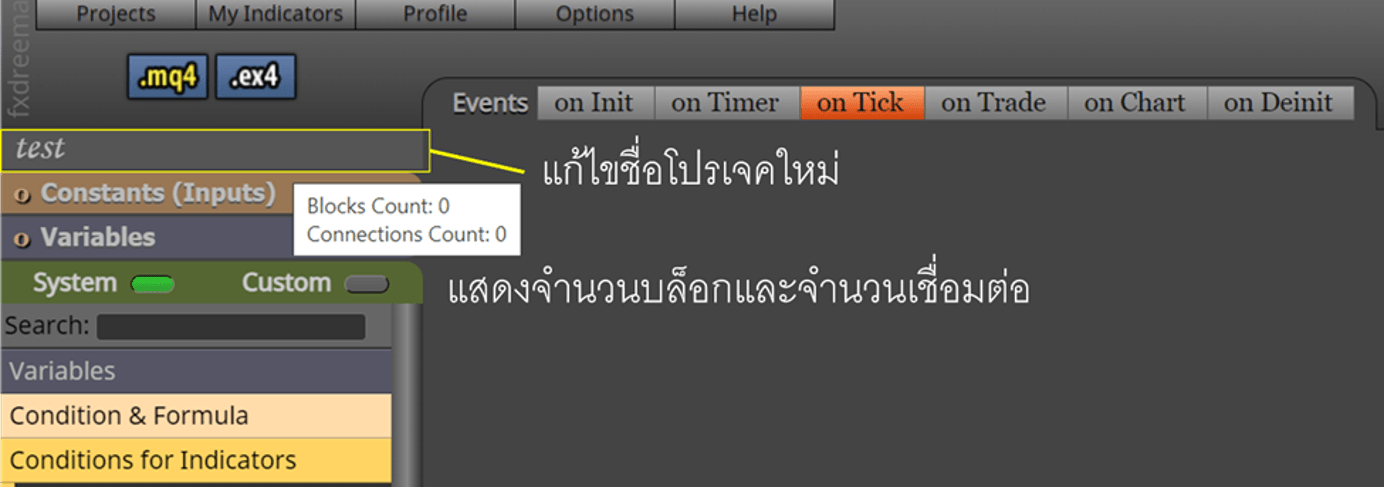
2.1.3 การบันทึกและโหลดโปรเจค
เมื่อคุณได้สร้างโปรเจคแรกของคุณใน FXdreema แล้ว การบันทึกและเปิดโปรเจคเป็นขั้นตอนที่สำคัญในการจัดการและทำงานกับโปรเจคของคุณอย่างมีประสิทธิภาพ การบันทึกโปรเจคช่วยให้คุณสามารถเก็บข้อมูลและการตั้งค่าทั้งหมดที่คุณได้ทำไว้ และสามารถเปิดโปรเจคในภายหลังเพื่อแก้ไขหรือปรับปรุงเพิ่มเติมได้
ขั้นตอนการบันทึกโปรเจค
- บันทึกโปรเจคอัตโนมัติ
- FXdreema มีระบบบันทึกอัตโนมัติที่ช่วยให้คุณไม่ต้องกังวลเกี่ยวกับการสูญเสียข้อมูล เนื่องจากตัวโปรแกรมเป็นแบบประมวลผลบนเว็ปไซด์ซึ่งจำเป็นต้องเชื่อมต่ออินเตอร์เน็ตตลอดเวลา การบันทึกจึงแยกเป็นสองส่วนคือ
- บันทึกอัตโนมัติส่วนกลาง จะบันทึกองค์รวมทั้งหมดของโปรแกรม
- บันทึกในส่วนของบล็อกเมื่อตั้งค่าเสร็จสิ้นหรือมีการแก้ไขเพิ่มเติมต้องกดอัพเดท
- FXdreema มีระบบบันทึกอัตโนมัติที่ช่วยให้คุณไม่ต้องกังวลเกี่ยวกับการสูญเสียข้อมูล เนื่องจากตัวโปรแกรมเป็นแบบประมวลผลบนเว็ปไซด์ซึ่งจำเป็นต้องเชื่อมต่ออินเตอร์เน็ตตลอดเวลา การบันทึกจึงแยกเป็นสองส่วนคือ
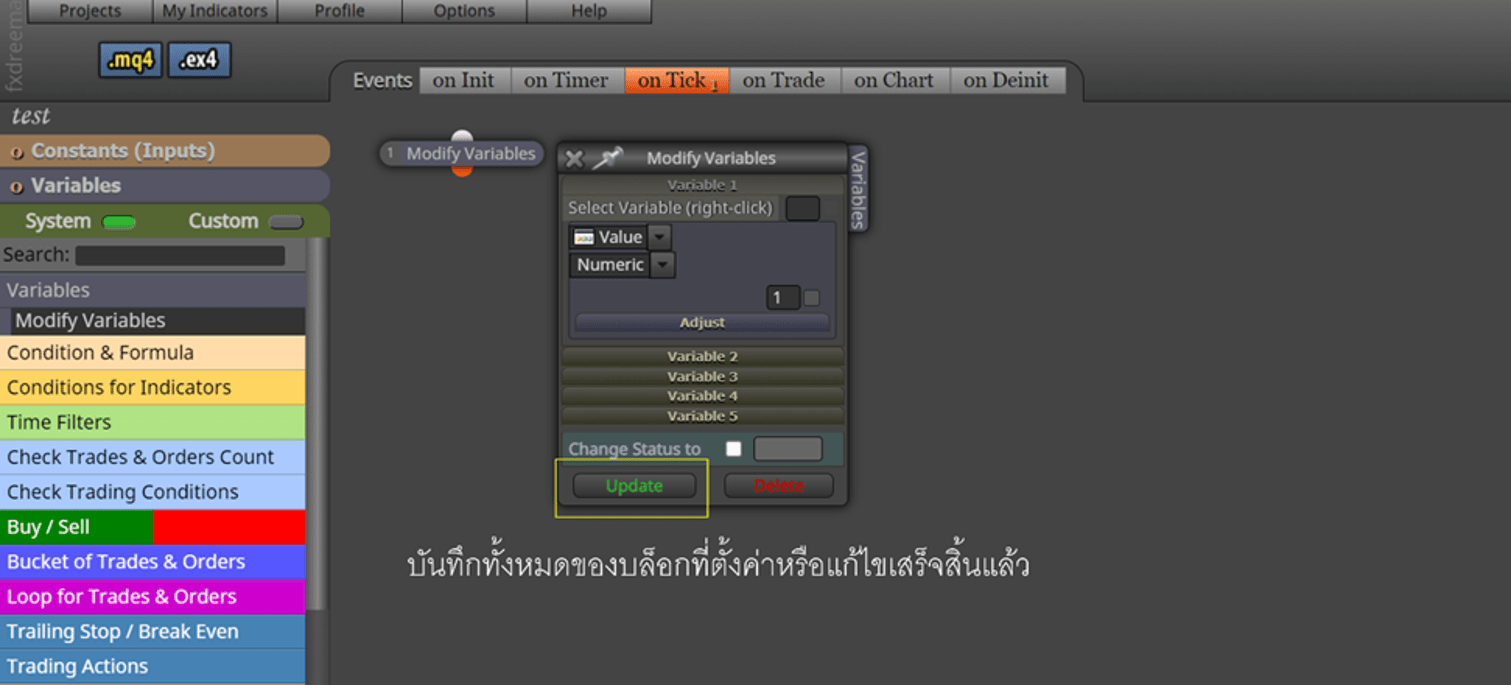
ขั้นตอนการเปิดโปรเจค
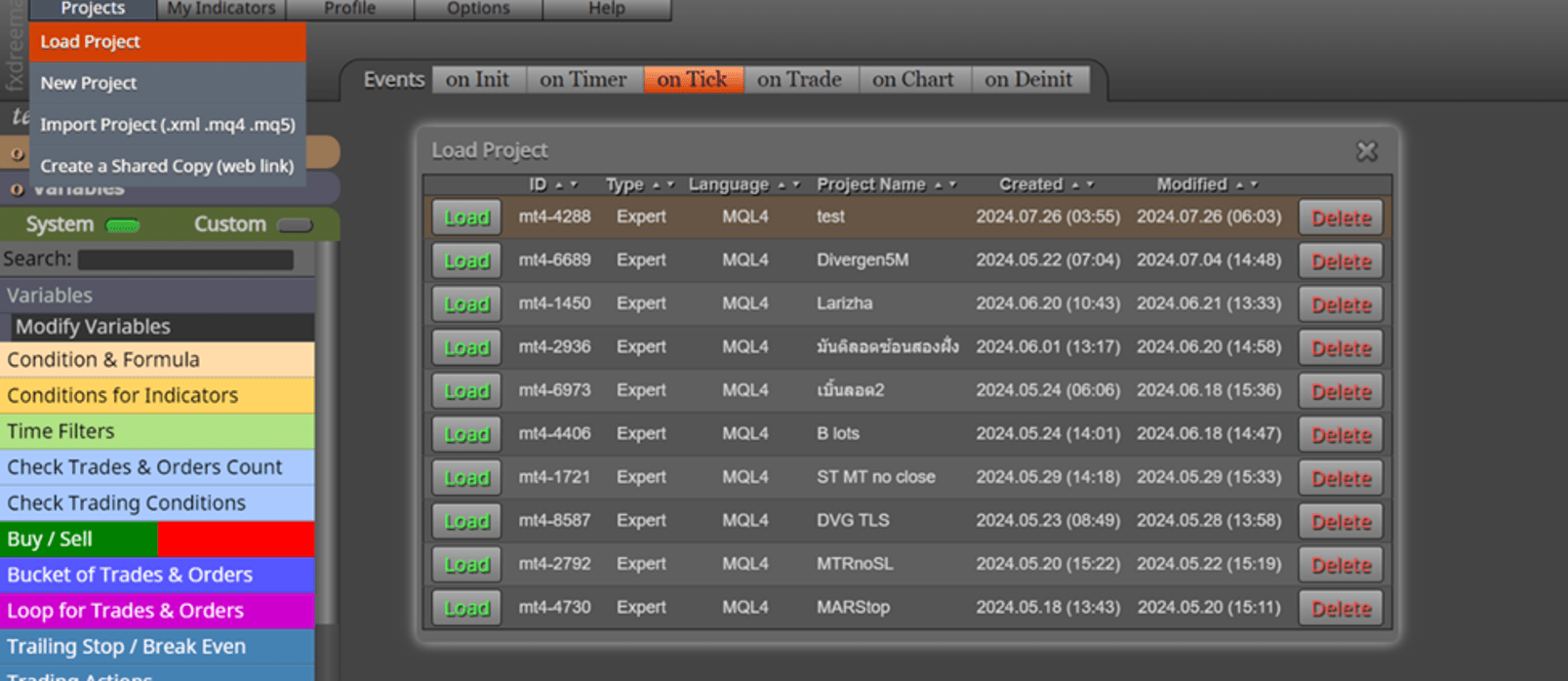
- การเปิดโปรเจคจากไฟล์ที่บันทึกไว้
- ในหน้าเมนูหลักของ FXdreema ให้คลิกที่ปุ่ม Project
- เลือก Load Project เลือกโปรเจคที่ต้องการ กด Load เปิด กด Delete เพื่อลบ
- การนำเข้าโปรเจค
- การนำเข้าโปรเจคในรูปแบบ .xml .mq4 .mq5
- การแชร์โปรเจค
- เป็นการสร้างลิ้งที่สามารถแบ่งปัน การสร้าง การเชื่อมต่อ ของโปรเจค
ในบทถัดไป เราจะพูดถึงการใช้บล็อกและการลากและวางในการสร้างตรรกะการเทรดใน FXdreema เพื่อให้คุณสามารถสร้าง EA ที่มีประสิทธิภาพได้อย่างมืออาชีพ
2.2 การใช้บล็อกและการลากและวาง
การใช้บล็อกและการลากและวางเป็นหัวใจหลักของการสร้าง Expert Advisor (EA) ใน FXdreema โดยโปรแกรมนี้ได้ออกแบบมาเพื่อให้นักเทรดสามารถสร้างตรรกะการเทรดได้อย่างง่ายดายและรวดเร็วผ่านการใช้งานบล็อกต่าง ๆ ในส่วนนี้ เราจะพาคุณไปรู้จักกับประเภทของบล็อกที่ใช้งานได้ใน FXdreema และวิธีการใช้งานบล็อกผ่านการลากและวาง
2.2.1 ประเภทของบล็อก
บล็อกใน FXdreema ถูกออกแบบมาเพื่อให้คุณสามารถสร้างตรรกะการเทรดได้อย่างหลากหลาย โดยไม่ต้องเขียนโค้ด บล็อกแต่ละประเภทมีหน้าที่และการใช้งานที่แตกต่างกัน ดังนี้:
- ตัวแปรและค่าคงที่ ( Variables and Constants )
- Constants: กำหนดค่าตัวแปรคงที่ เช่น Lot SL TP multilot หรือค่าอื่นๆที่เราต้องการ
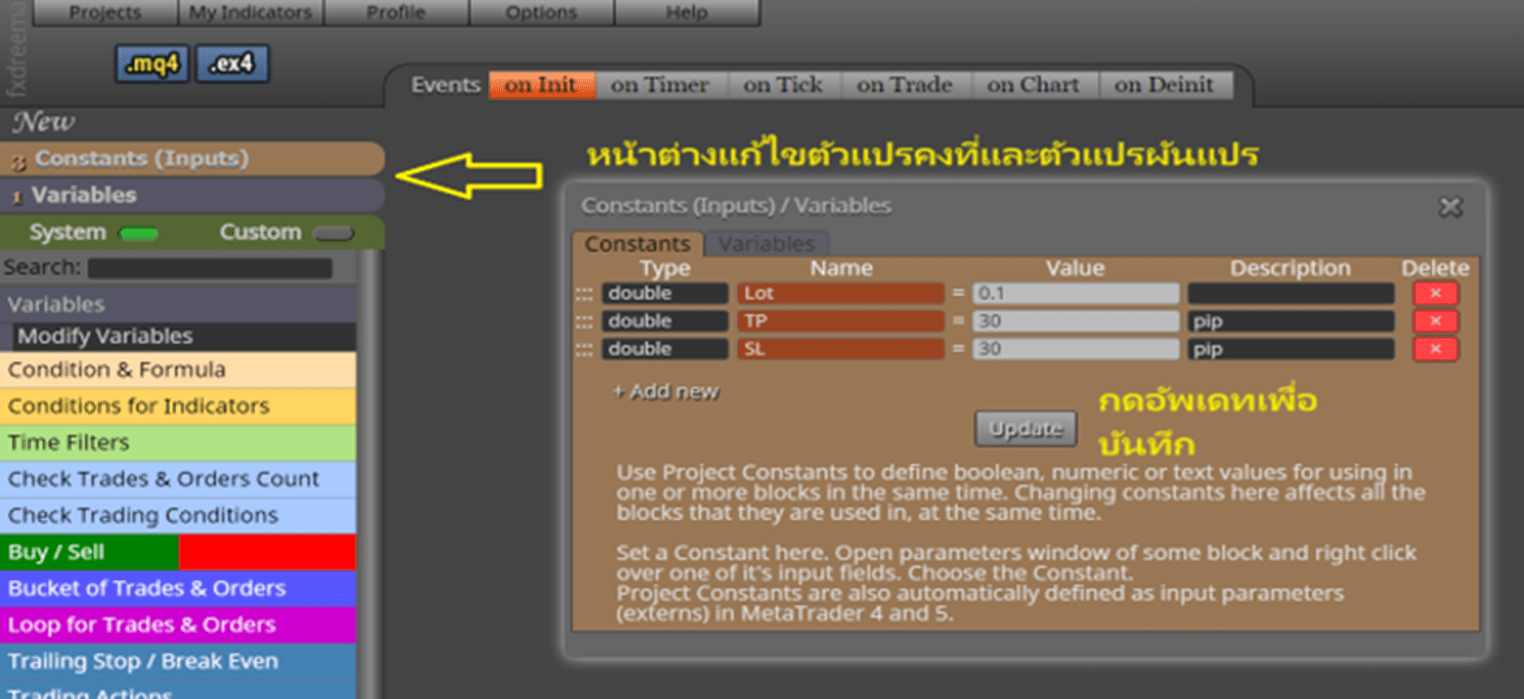
ตัวอย่าง ค่าคงที่และตัวแปร - Variable: ค่าตัวแปรผันแปร ค่าที่สามารถแก้ไขได้ตลอดเวลาตามเงื่อนไขที่เราสร้างไว้ เช่น Lot
- Constants: กำหนดค่าตัวแปรคงที่ เช่น Lot SL TP multilot หรือค่าอื่นๆที่เราต้องการ
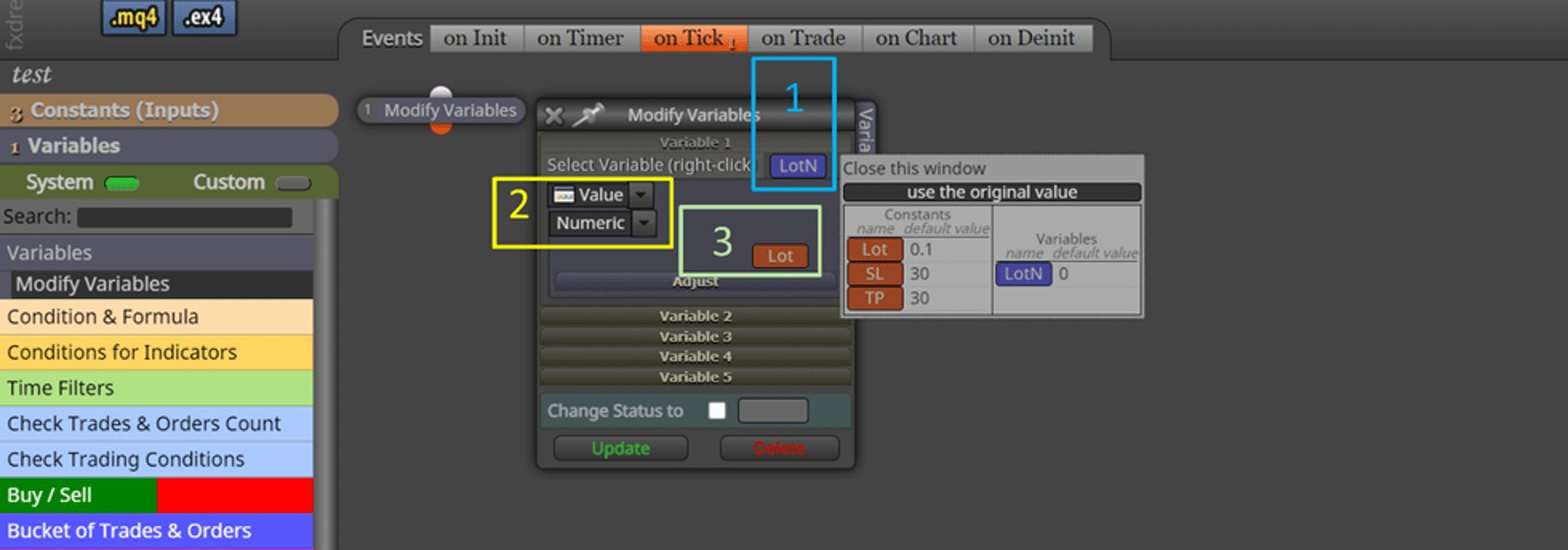
จากตัวอย่าง อธิบายส่วน Variables และการใช้งาน บล็อก Modify Variables ซึ่งบล็อกนี้แก้ไขค่า Variable ได้5ค่าพร้อมกันในบล็อกเดียว ในกรอบ1.คือเลือกค่าตัวแปรผันแปรที่ต้องการ โดยคลิกขวา1ครั้งเพื่อเปิดหน้าต่างแล้วเลือกตัวแปรนั้นๆ กรอบ2.คือเลือกข้อมูลที่เราต้องการให้ค่าตัวแปรผันแปรนั้นเปลี่ยนแปลง ในหัวข้อนี้มีข้อมูลถึง 14 ข้อมูลเช่น Account Indicator Market properties Trade/Orders ในกรอบ3.คือเป็นค่าตัวแปรคงที่/ผันแปร หรือจะเป็นตัวเลข ตัวอักษร หรือสูตรทางคณิตศาตร์ จากตัวอย่างผลลัพธ์คือ { (1)LotN มีค่าเท่ากับ (2)ตัวเลข ของ(3)Lot } เท่ากับว่า LotN=Lot (ค่าตัวเลขเท่ากัน) ถ้ามีการแก้ไข Lot ค่า LotN จะเปลี่ยนตาม
- บล็อกเงื่อนไข (Condition & Formula Blocks)
- Condition: บล็อกนี้เป็นบล็อกเปรียบเทียบของข้อมูล 2 ชุด มี 14 หัวข้อหลักให้เลือกใช้งาน
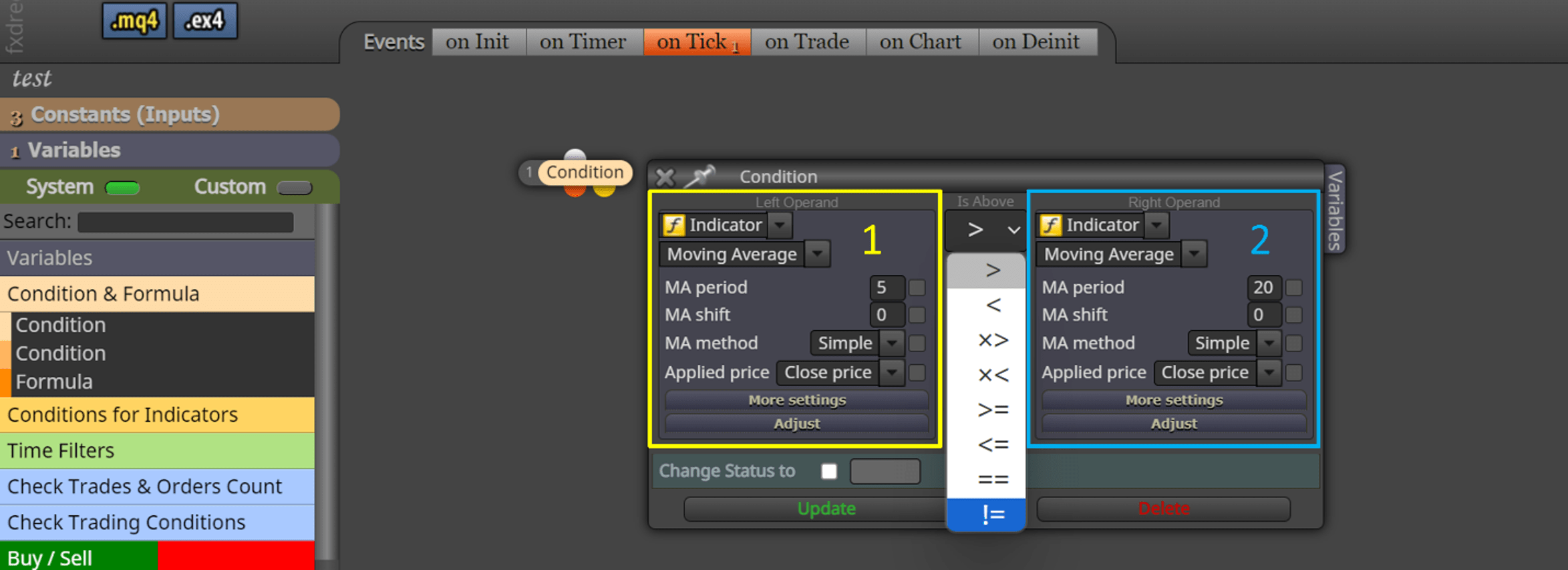
กรอบ1 ข้อมูลชุดแรก ตรงกลางคือสัญลักษณ์การเปรียบเทียบ กรอบ2 ข้อมูลชุดสอง
- Condition: บล็อกนี้(ตรงกลาง)เป็นบล็อกเปล่าที่ให้ใช้ในการเขียนโค้ดเองเพื่อในการใช้งาน
- Formula: บล็อกนี้เป็นบล็อกเปรียบเทียบหว่าง 2 ข้อมูล โดยใช้ สัญลักษณ์คณิตศาตร์
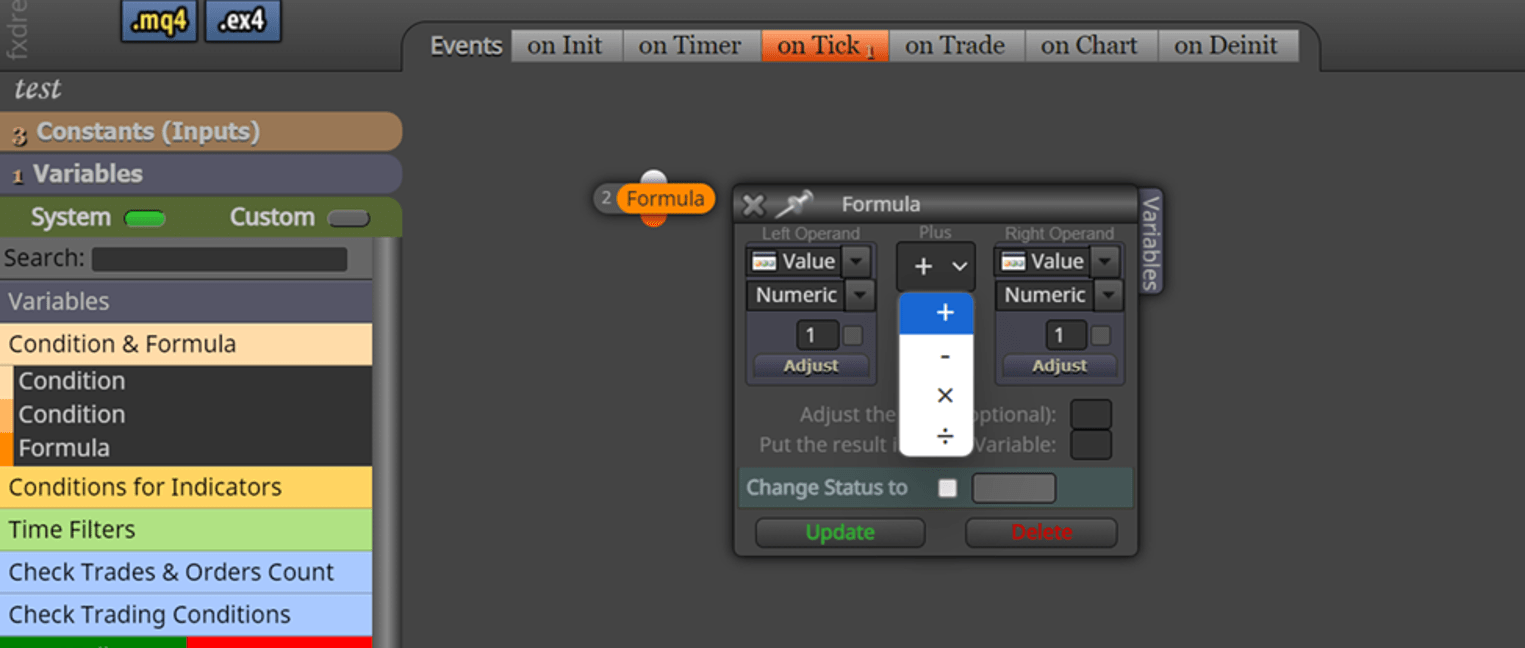
- บล็อกคำสั่งเทรด (Trade Blocks)
- Buy now: ส่งคำสั่งซื้อทันที Sell now: ส่งคำสั่งขายทันที
- Buy/Sell pending order: ส่งคำสั่ง ซื้อ/ขาย ล่วงหน้าก่อนราคาจะมาถึง
- Buy/Sell pending order in grind: ส่งคำสั่ง ซื้อ/ขาย ในระยะห่างที่กำหนดแบบขั้นบันไดก่อนราคาจะมาถึง
- บล็อกการจัดการออเดอร์ (Order Management Blocks)
- Check Trades & Orders Count: เป็นกลุ่มบล็อกที่ใช้ตรวจสอบ จำนวนออเดอร์(เปิดอยู่หรือเพนดิ่งอยู่) ชนิดออเดอร์ซื้อหรือขายหรือเพนดิ่ง ตรวจสอบไม่มีออเดอร์อยู่หรือไม่มีเพนดิ่งหรือไม่มีออเดอร์/เพนดิ่ง ใกล้เคียงในระยะห่างที่กำหนด
- Check Trading Conditions: กลุ่มบล็อกใช้ในการเช็กกำไร/ขาดทุน ชนิดออเดอร์ที่ปิดกำไร/ขาดทุน เช็กกำไร/ขาดทุนในช่วงเวลาที่กำหนด เช็กกำไร/ขาดทุนในรูปแบบค่าเฉลี่ย
- Loop for Trades & Orders: กลุ่มบล็อกใช้ตรวจสอบ ออเดอร์ เพนดิ่งที่เปิดอยู่หรือปิดแล้ว ตามลำดับเปิดก่อนหลังปิดก่อนหลัง บล็อกเช็กเปรียบเทียบ SL TP เพื่อกำหนดกำไร/ขาดทุน บล็อกเช็กชนิดbuy/sell บล็อกกำหนดกรอบระยะของออเดอร์ บล็อกโมดิฟาย SL TP หรือแก้ไขเวลาของเพนดิ่ง บล็อกเปลี่ยนตำแหน่ง เพิ่ม/ลด ขนาด SL TP หรือขนาด Lot
- Trailing Stop / Break Even: กลุ่มบล็อกที่ใช้ กำกับ กำไร ขาดทุน หรือต่อรองกำไร ขาดทุน ให้ยืดหยุ่น
- Trading Actions: กลุ่มบล็อกที่ใช้งานกับออเดอร์ที่เปิดอยู่หรือเพนดิ่ง โมดิฟาย ปิดออเดอร์ ปิดกำไร ปิดขาดทุน ปิดเป็นกลุ่มกำไรน้อยสุด/กำไรมากสุด หรือลบเพนดิ่งออเดอร์
- บล็อกอินดิเคเตอร์ (Indicator Blocks)
- Condition: บล็อกใช้งานเปรียบเทียบระหว่างข้อมูลแต่สามารถใช้งานอินดิเคเตอร์แล้วสร้างรูปแบบของอินดิเคเตอร์ไดๆก็ได้
- Conditions for Indicators: กลุ่มบล็อกที่สร้างเงื่อนไขเพิ่มเติมเพื่อใช้ร่วมกับอินดิเคเตอร์ที่เหมาะสม
- Various Signals: กลุ่มบล็อกอินดิเคเตอร์ซิกเนล แนวโน้นหมี/กระทิง
- บล็อกข้อมูลตลาด (Market Data Blocks)
- Condition: บล็อกนี้ดึงข้อมูลในส่วนนี้มาใช้งานได้ เช่น Account Market properties
- Time Filter: กลุ่มบล็อกที่เกี่ยวข้องกับเวลา ควบคุมออเดอร์ ส่วนมากจะใช้กำกับคำสั่งเงื่อนไขออเดอร์
- More: ในกลุ่มนี้ มีบางบล็อกที่ใช้งานในส่วนข้อมูล เช่น If Demo/Real account
- บล็อกสร้างเอง (Custom Blocks)
- My Indicators: หน้าต่างการสร้างอินดิเคเตอร์ด้วยตัวเองหรือนำเข้าอินดิเคเตอร์นอกโปรแกรมมาใช้งาน
- Custom: หน้าต่างรวบรวมบล็อกต่างๆที่สร้างเองที่เพิ่มเข้าไว้ในโปรแกรม
- Create Custom Blocks: หน้าต่างการสร้างสรรค์รูปแบบบล็อกด้วยตัวเอง
- ข้อมูลพื้นฐานเกี่ยวกับบล็อก
- บล็อกมี 2 แบบคือ บล็อก 2 โนด(โนดคือจุดเชื่อมต่อของบล็อก) และ บล็อก 3 โนด
- โนดด้านบนเรียกว่าอินพุด ส่วนด้านล่าง 2 โนดเรียกว่า เอาต์พุดซ้าย(ผลลัพธ์เป็นจริง) เอาต์พุดขวา(ผลลัพธ์เป็นเท็จ) โนดเอาต์พุดทั้งสองโนดไม่สามารถเชื่อมกันได้ และอินพุดต้องเชื่อมกับเอาพุดเท่านั้น

- บล็อกจะทำงานได้เมื่อเกิดการเชื่อมต่อกันอย่างน้อย 2 บล็อก และจะทำงานจากไอดีน้อยไปมาก จากตำแหน่งการเชื่อมต่อบนลงล่าง
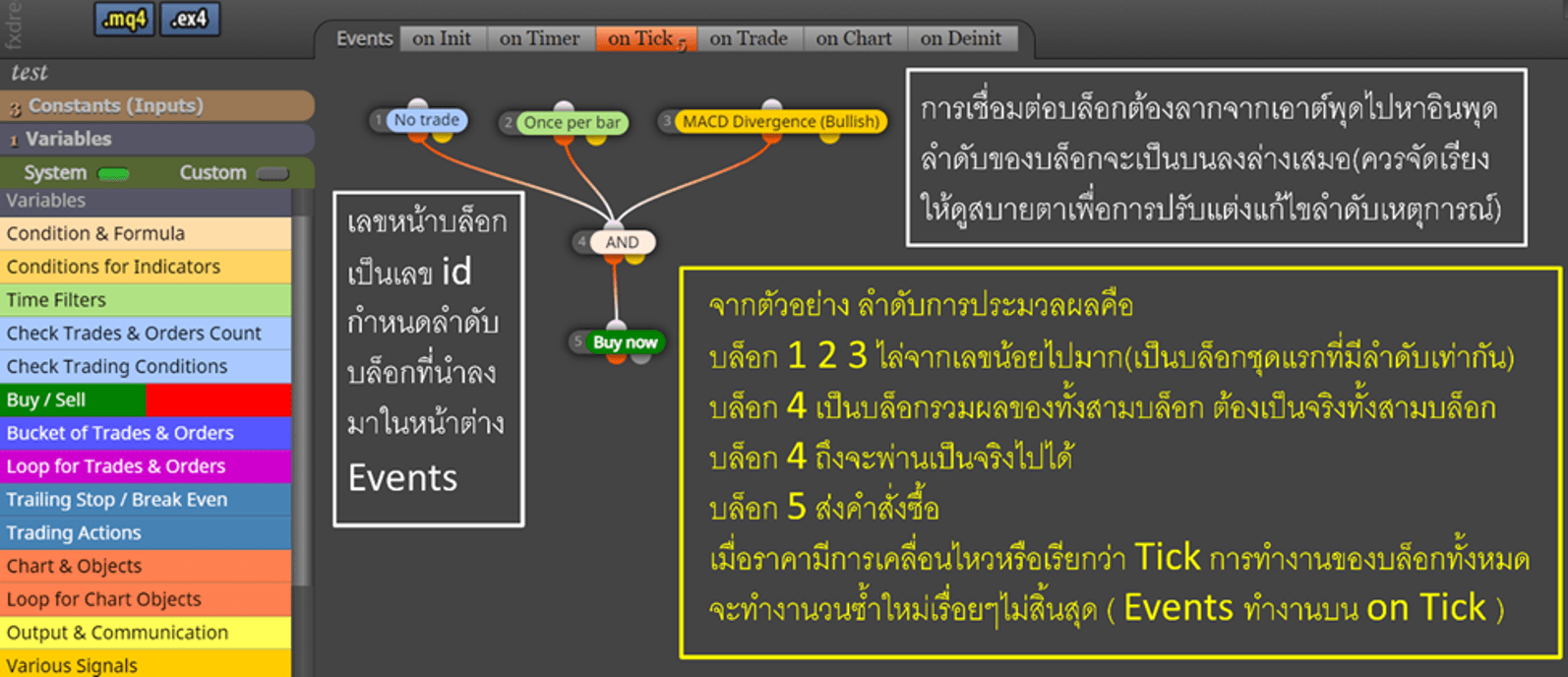
- ดับเบิลคลิกซ้ายสองครั้งเพื่อเปิดหน้าต่างเซ็ตค่าของบล็อก คลิกขวาหนึ่งครั้งเพื่อเปิดหน้าต่างเมนูของบล็อก
- Id บล็อกคือเลขลำดับของแต่ละบล็อก สามารถแก้ไขได้ เพื่อแสดงลำดับการทำงาน คลิกที่เลขกดแก้ไขได้เลย
- ข้อมูลอธิบายความหมายและตัวอย่าง ของบล็อกทั้งหมด 70%
สำหรับคนที่ยังไม่เข้าใจองค์ประกอบของ FXDREEMA เรามีคำอธิบาย FXDREEMA คลิ๊กที่นี่
ในบทถัดไป เราจะพูดถึงการตั้งค่าและการปรับแต่งพารามิเตอร์ต่าง ๆ ของบล็อกเพื่อให้ EA ของคุณสามารถทำงานได้อย่างมีประสิทธิภาพในทุกสภาพตลาด
2.2.2 วิธีการลากและวางบล็อก
การลากและวางบล็อกใน FXdreema เป็นกระบวนการที่ง่ายและเป็นมิตรกับผู้ใช้งาน ซึ่งช่วยให้คุณสามารถสร้างและปรับแต่งตรรกะการเทรดได้อย่างรวดเร็วและไม่ยุ่งยาก ในหัวข้อนี้ เราจะอธิบายวิธีการลากและวางบล็อกใน FXdreema อย่างละเอียด
ขั้นตอนการลากและวางบล็อก
- เปิดโปรเจคใหม่
- เปิด New Project
- กำหนดตัวแปรคงที่แบบคร่าวๆเช่น Lot SL TP หรือตัวแปรผันแปร
- เลือกบล็อกที่ต้องการใช้งาน
- เลือกว่าจะสร้าง Events ไหนก่อน ส่วนมากจะสร้างโครงหลักใน on Tick หรือ on Init
- มีการวางแนวทางการสร้างเช่น ใช้อินดิเคเตอร์ไหม เทรดทามเฟรมอะไร เทรดฝั่งซื้ออย่างเดียวหรือเทรดฝั่งขายอย่างเดียว
- บล็อกถูกจัดเป็นหมวดหมู่ เช่น Condition&Formula TimeFilter CheckTrades&OrdersCount บางบล็อกสามารถใช้งานทดแทนกันได้
- ควรจะเริ่มพัฒนากับบล็อกที่ไม่ซับซ้อน
- ลากบล็อกไปยังพื้นที่ทำงาน
- คลิกที่บล็อกที่คุณต้องการใช้งาน จากนั้นกดปุ่มเมาส์ซ้ายค้างไว้
- คลิกซ้ายเพื่อเลือกหน้าต่าง Events ที่ต้องการ
- ลากบล็อกไปยังตำแหน่งที่ต้องการในพื้นที่ทำงาน Events แล้วปล่อยปุ่มเมาส์เพื่อวางบล็อก
- เชื่อมต่อบล็อก
- คลิกซ้ายค้างไว้ที่จุดเชื่อมต่อ (โนด เอาต์พุด) ของบล็อก ซึ่งมักจะอยู่ด้านล่างของบล็อก
โนดซ้ายเป็นจริง โนดขวาเป็นเท็จ
- ลากไปยังจุดเชื่อมต่อ (โนด อินพุด) ของบล็อกที่ต้องการเชื่อมต่อ
- จะเกิดเส้นเชื่อมจุดโนดทั้งสองจุด ควรจัดวางบล็อกให้ดูง่ายเพื่อเส้นเชื่อมจะได้เข้าใจง่ายด้วย
- ตั้งค่าบล็อก
- ดับเบิลคลิกซ้ายสองครั้งที่บล็อกเพื่อเปิดหน้าต่างการตั้งค่า
- คลิกขวาหนึ่งครั้งที่บล็อกเพื่อเปิดหน้าต่างเมนู
- กรอกค่าพารามิเตอร์และการตั้งค่าต่าง ๆ ของบล็อกตามที่ต้องการ เช่น การตั้งค่าเงื่อนไขการเทรด ค่า Stop Loss และ Take Profit ค่าตัวแปรต่างๆ(คลิกขวาหนึ่งครั้งที่ช่องเพื่อเปิดเมนู)
- จัดระเบียบบล็อกในพื้นที่ทำงาน
- ย้ายบล็อกไปยังตำแหน่งที่ต้องการในพื้นที่ทำงานเพื่อให้ดูเป็นระเบียบและเข้าใจง่าย
- คุณสามารถขยายหรือย่อบล็อก เพื่อจัดการบล็อกได้ง่ายขึ้น โดยใช้งานในหน้าต่างเมนู
- คุณสามารถสร้างกรอบเอเรียเพื่อระบุรายละเอียดของกลุ่มบล็อกนั้นๆ โดยใช้งานในหน้าต่างเมนู
- คุณสามารถเปลี่ยนชื่อบล็อกได้ตามต้องการ โดยใช้งานในหน้าต่างเมนู
ตัวอย่างการลากและวางบล็อก
- สร้างตรรกะการเทรดพื้นฐาน
- ลากบล็อก Start จากเมนูด้านซ้ายมาวางในพื้นที่ทำงาน
- ลากบล็อก Condition มาวางถัดจากบล็อก Start
- ลากบล็อก Buy now มาวางถัดจากบล็อก Condition

สร้าง ตรรกะเทรดพื้นฐาน ลากวาง Block fxdreema
- เชื่อมต่อบล็อก
- คลิกที่จุดเชื่อมต่อของบล็อก Start แล้วลากไปเชื่อมต่อกับจุดเชื่อมต่อของบล็อก Condition
- คลิกที่จุดเชื่อมต่อของบล็อก Condition แล้วลากไปเชื่อมต่อกับจุดเชื่อมต่อของบล็อก Buy now

การเชื่อต่อ Block fxdreema
- ตั้งค่าเงื่อนไขและคำสั่งซื้อ
- ดับเบิลคลิกที่บล็อก Condition เพื่อเปิดหน้าต่างการตั้งค่า
- ตั้งค่าเงื่อนไข เช่น ราคา Bid มากกว่าราคา Moving Average
- ดับเบิลคลิกที่บล็อก Buy now เพื่อเปิดหน้าต่างการตั้งค่า
- ตั้งค่าราคาซื้อและขนาด Lot ที่ต้องการ
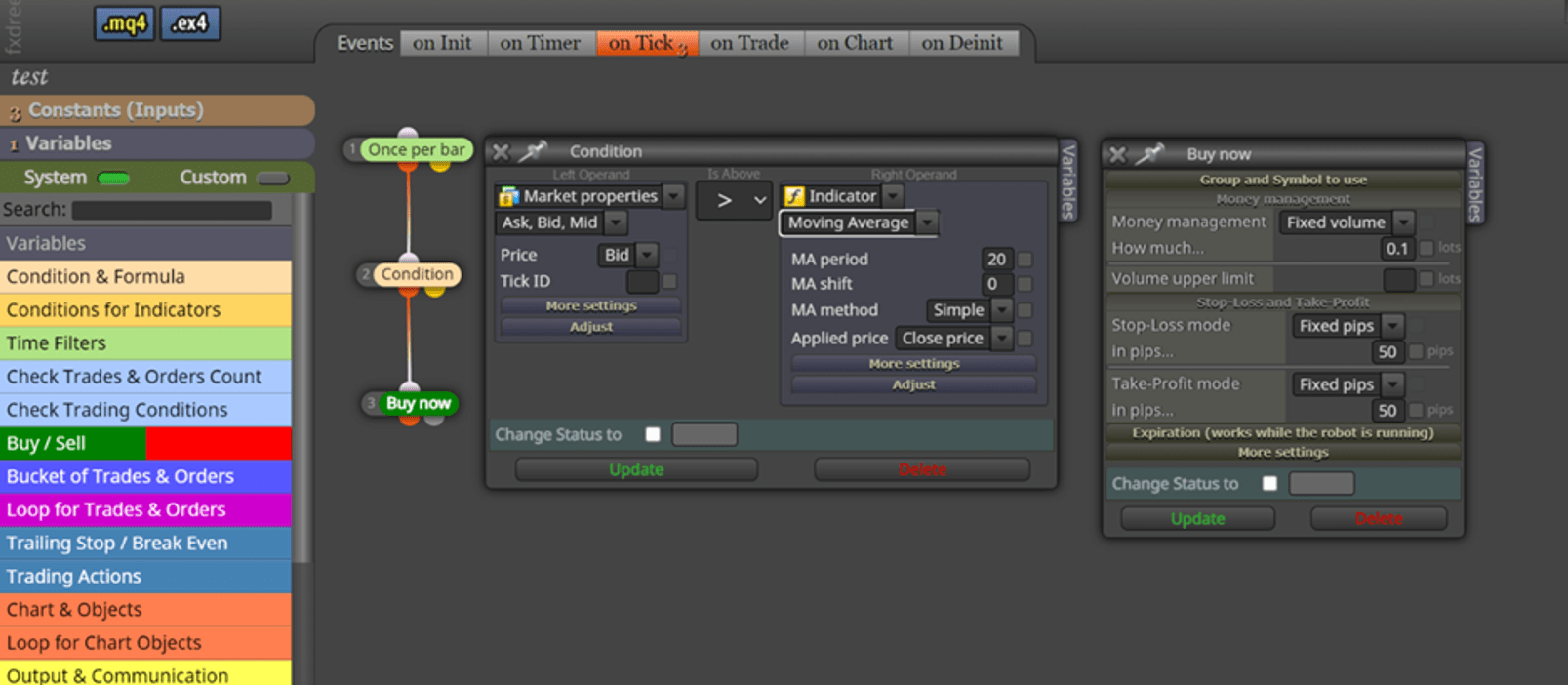
เคล็ดลับการลากและวางบล็อก
- จัดระเบียบบล็อกในพื้นที่ทำงาน: การจัดระเบียบบล็อกให้อยู่ในตำแหน่งที่เป็นระเบียบจะช่วยให้คุณสามารถมองเห็นและแก้ไขตรรกะการทำงานได้ง่ายขึ้น
- ใช้ชื่อบล็อกที่ชัดเจน: การตั้งชื่อบล็อกที่สื่อถึงการทำงานจะช่วยให้คุณเข้าใจการทำงานของบล็อกได้ง่ายขึ้น
- ตรวจสอบการเชื่อมต่อ: ตรวจสอบว่าบล็อกทั้งหมดเชื่อมต่อกันอย่างถูกต้องเพื่อให้ตรรกะการทำงานเป็นไปตามที่คุณตั้งใจ
- ทดลองและทดสอบ: หลังจากตั้งค่าบล็อกและเชื่อมต่อเสร็จสิ้น ให้ทดลองทดสอบการทำงานของ EA เพื่อให้แน่ใจว่าทำงานได้ตามที่คาดหวัง
การลากและวางบล็อกใน FXdreema เป็นวิธีที่ง่ายและมีประสิทธิภาพในการสร้างตรรกะการเทรด การเข้าใจวิธีการลากและวางบล็อกอย่างถูกต้องจะช่วยให้คุณสามารถพัฒนา EA ที่มีประสิทธิภาพและสามารถทำกำไรได้ในสภาพตลาดต่าง ๆ

FOREXDUCK (นามปากกา) นักเขียนของเรามีประสบการณ์การเงินการลงทุนกว่า 10 ปี มีความเชี่ยวชาญในการวิเคราะห์ตลาด Forex และคริปโต โดยเฉพาะการวิเคราะห์ทางเทคนิค รวมถึงเทคนิคต่าง